Как заблокировать пиксель отслеживания электронной почты на iPhone, iPad и Mac
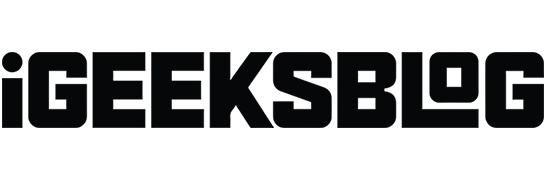
У компаний и рекламных агентств есть способ отслеживать электронные письма, которые они вам отправляют; чтобы они знали, когда вы их открываете. И что еще хуже, они используют пиксели отслеживания электронной почты, чтобы отслеживать вашу активность в электронной почте, взаимодействие с электронной почтой, поведенческие тенденции и многое другое.
Но давайте смотреть правде в глаза, не все данные, которые они собирают, используются в положительных целях; есть некоторые отвратительные действия. Итак, используете ли вы Apple Mail, Gmail, Microsoft Outlook или любой другой почтовый клиент, разумнее прекратить отслеживать электронную почту на вашем iPhone, iPad, Mac или ПК прямо сейчас.
- Как работает отслеживание электронной почты?
- Почему вы должны блокировать отслеживание электронной почты?
- Как отключить пиксель отслеживания электронной почты в Apple Mail
- Как отключить пиксель отслеживания электронной почты в Gmail
- Как остановить отслеживание электронной почты в Microsoft Outlook
Как работает отслеживание электронной почты?
Прежде чем мы двинемся дальше, давайте сначала кратко разберемся с концепцией отслеживания электронной почты. Пиксель отслеживания, пиксель отслеживания электронной почты, пиксель-шпион или просто пиксель — это причудливый способ цифрового маркетинга отслеживать пользователя.
Компании, которые используют маркетинговые кампании по электронной почте для привлечения аудитории, должны знать, читаются ли отправленные электронные письма. Поэтому они ловко встраивают пиксели отслеживания (небольшое изображение, созданное с помощью HTML-кода) в электронную почту.
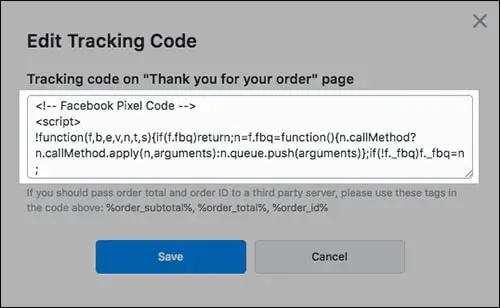
Когда вы открываете электронное письмо или веб-страницу, это изображение, также известное как пиксель, загружается на ваш телефон или компьютер. Это помогает вернуть «флаг» на сервер, на котором размещено изображение, сообщая отправителю, была ли открыта веб-страница, электронное письмо или документ.
Поскольку размер пикселя отслеживания часто измеряется в байтах, он загружается за миллисекунды даже в зоне медленного интернета.
Почему вы должны блокировать отслеживание электронной почты?
Ну, во-первых, конфиденциальность, ага! Во-вторых, согласие.
Пиксели отслеживания, тайно встроенные в электронные письма и веб-страницы, нарушают конфиденциальность пользователей. Это позволяет компании данных собирать различную информацию о вашем поведении в Интернете, в том числе
- Тип используемой операционной системы. Вы можете настроить таргетинг своих объявлений на основе операционной системы вашего мобильного телефона.
- Время, когда вы посещаете веб-сайт или читаете электронное письмо, показывает ваши намерения.
- Тип электронной почты или веб-сайта, который вы используете (настольный или мобильный).
- Тип используемого клиента (почтовая программа или браузер) – для разных пользователей могут быть указаны разные цены.
- IP-адрес также потенциально является местоположением.
- Активность на сайте во время сеанса — показывает ваш интерес к целевой странице сайта.
- Разрешение экрана клиента.
Вас это не пугает? Ну, говорят, профилактика лучше, чем лечение. Итак, давайте продолжим и выясним, как остановить эту активность по отслеживанию электронной почты на вашем iPhone, Mac или ПК.
Как отключить пиксель отслеживания электронной почты в Apple Mail
К счастью, Apple предоставляет функцию конфиденциальности, которая помогает избежать отслеживания электронной почты. Эта функция эффективна для предотвращения отслеживания электронной почты на iPhone и Mac.
Блокировать пиксель отслеживания электронной почты в приложении «Почта» на Mac
- Откройте приложение «Почта» и нажмите «Почта» в левом верхнем углу.
- Далее выбираем «Настройки».
- Щелкните Конфиденциальность.
- Снимите флажок Защитить активность почты.
- Установите флажки «Блокировать весь удаленный контент» и «Скрыть IP-адрес».
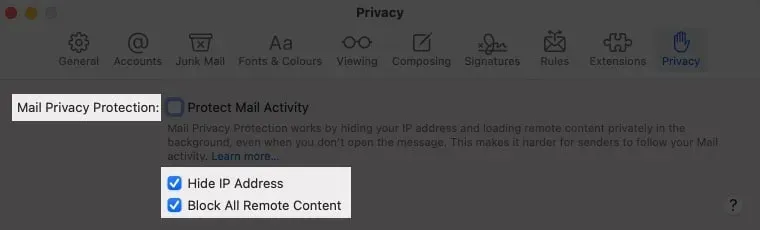
Как только это будет сделано, приложение «Почта» не будет открывать никакие внешние изображения. И вы увидите баннер сверху; нажмите «Загрузить удаленное содержимое», только если вы доверяете отправителю.
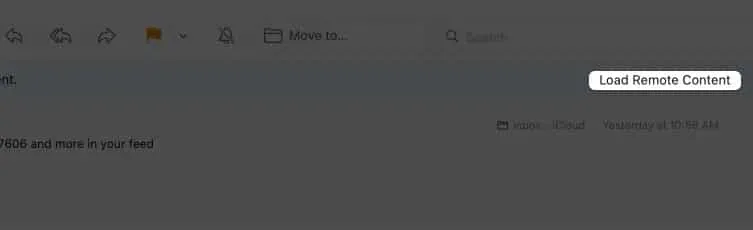
Блокировать отслеживание электронных писем в приложении iPhone Mail
- Откройте приложение «Настройки» → «Почта».
- Щелкните Защита конфиденциальности.
- Отключите защиту почты, если она активна.
- Затем активируйте «Скрыть IP-адрес» и «Блокировать весь удаленный контент».
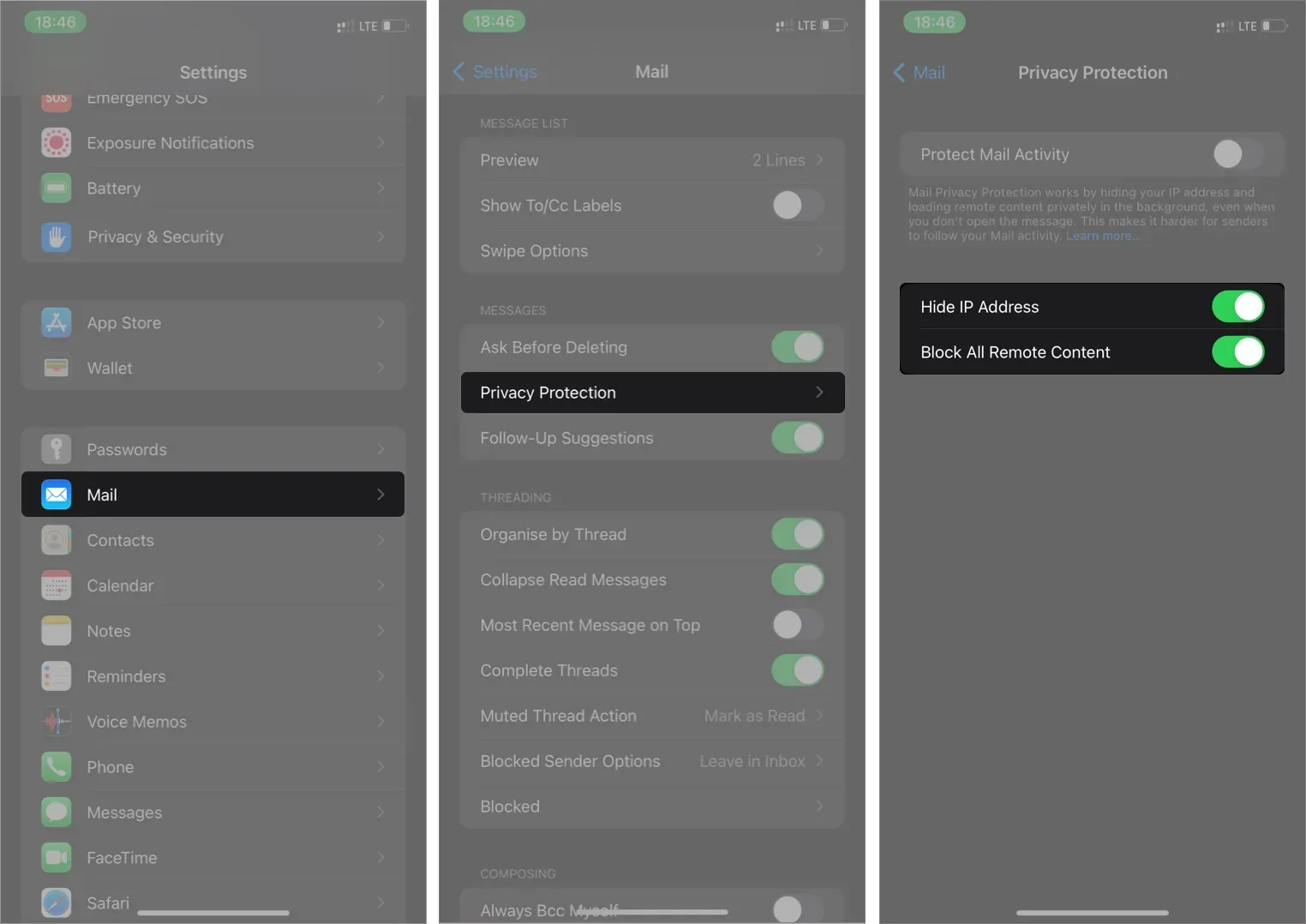
Опять же, приложение «Почта» не будет загружать внешние изображения. Однако вы можете нажать «Загрузить все изображения» в верхней части открытого электронного письма, чтобы загрузить его изображения. Это действие не изменяет ваши предыдущие настройки.
Как отключить пиксель отслеживания электронной почты в Gmail
Предотвращение отслеживания электронной почты включает в себя блокировку динамических ссылок и встроенных изображений, которые делают скриншоты вашей активности в электронной почте. Поэтому, когда отслеживание электронной почты отключено, ваше приложение Gmail автоматически перестанет загружать изображения.
Блокировка отслеживания электронной почты в Gmail на Mac или ПК
Запустите веб-приложение Gmail в своем любимом браузере (Safari, Chrome, Edge, Firefox или любом другом). Затем сделайте следующее:
- В папке «Входящие» Gmail щелкните значок настроек в правом верхнем углу.
- Перейти к просмотру всех настроек.
- Прокрутите до раздела «Изображения» и выберите «Спросить перед отображением внешних изображений».
- Наконец, нажмите Сохранить изменения внизу.
- Выберите «Продолжить», если будет предложено, и все.
Примечание. Выбор этого параметра отключает динамическую визуализацию электронной почты в папке «Входящие» Gmail.
Изображения могут не загружаться после активации этой функции. Но вы можете отобразить изображения для выбранного письма, нажав «Показать изображения ниже» в левом верхнем углу. Делайте это только в том случае, если вы доверяете источнику письма.
Удалить Mailtrack из мобильного приложения Gmail (iOS или Android)
- Коснитесь значка меню (три горизонтальные полосы) в левом верхнем углу папки «Входящие».
- Выберите Настройки.
- Выберите учетную запись, если вы используете несколько учетных записей Gmail.
- Коснитесь «Изображения».
- Выберите Спрашивать перед отображением внешних изображений.
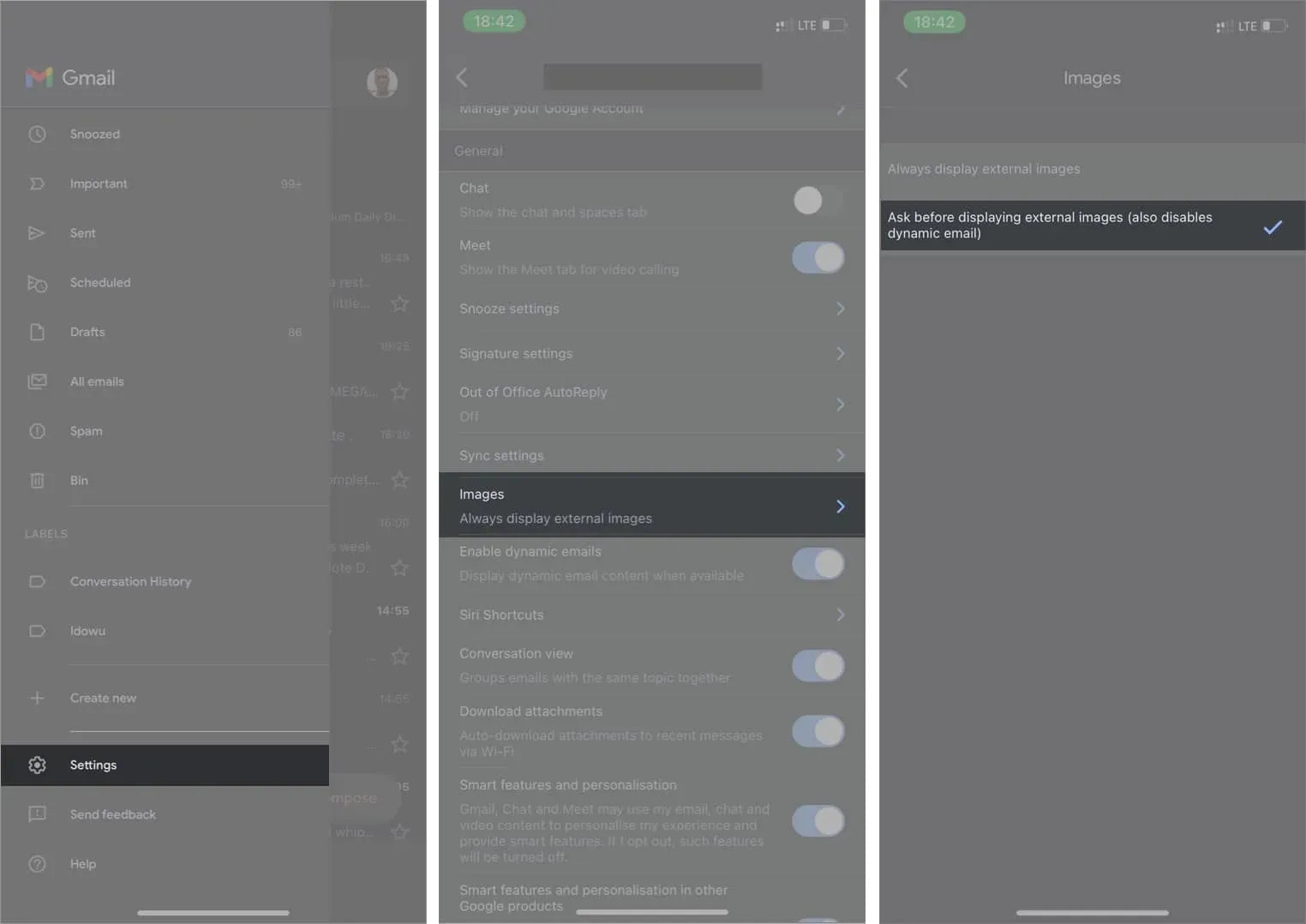
При открытии электронного письма из надежного источника нажмите «Показать изображения» в верхнем левом углу, чтобы загрузить изображения для этого конкретного электронного письма.
Как остановить отслеживание электронной почты в Microsoft Outlook
Независимо от того, используете ли вы мобильное или настольное приложение, вы также можете заблокировать отслеживание электронной почты в Outlook. Ниже приведены шаги, чтобы заблокировать отслеживание электронной почты в Outlook.
Блокировать отслеживание электронной почты в настольном приложении Outlook
Для пользователей Mac:
- Откройте приложение Outlook → перейдите в «Настройки».
- Щелкните Читать.
- В разделе «Загрузка внешних образов» из выпадающего меню выберите «Спрашивать перед загрузкой».
Для пользователей ПК:
- Запустите приложение Outlook на своем ПК.
- Нажмите «Файл» в верхнем левом углу.
- Далее перейдите в «Настройки».
- Щелкните Центр управления безопасностью в модальном окне.
- Перейдите в настройки центра управления безопасностью.
- Нажмите «Автозагрузка» и снимите флажок «Не загружать изображения автоматически в стандартном сообщении электронной почты в формате HTML или элементах RSS».
- Также снимите флажок Не загружать изображения в зашифрованных или подписанных сообщениях электронной почты в формате HTML.
- Наконец, нажмите «ОК», затем «ОК», чтобы отключить отслеживание изображений по электронной почте.
Отключить пиксель отслеживания электронной почты в мобильном приложении Outlook
- Коснитесь значка своего профиля в левом верхнем углу папки «Входящие» Outlook.
- Коснитесь значка настроек в левом нижнем углу.
- Выберите адрес электронной почты из списка перечисленных адресов.
- Включите блокировку внешних изображений.
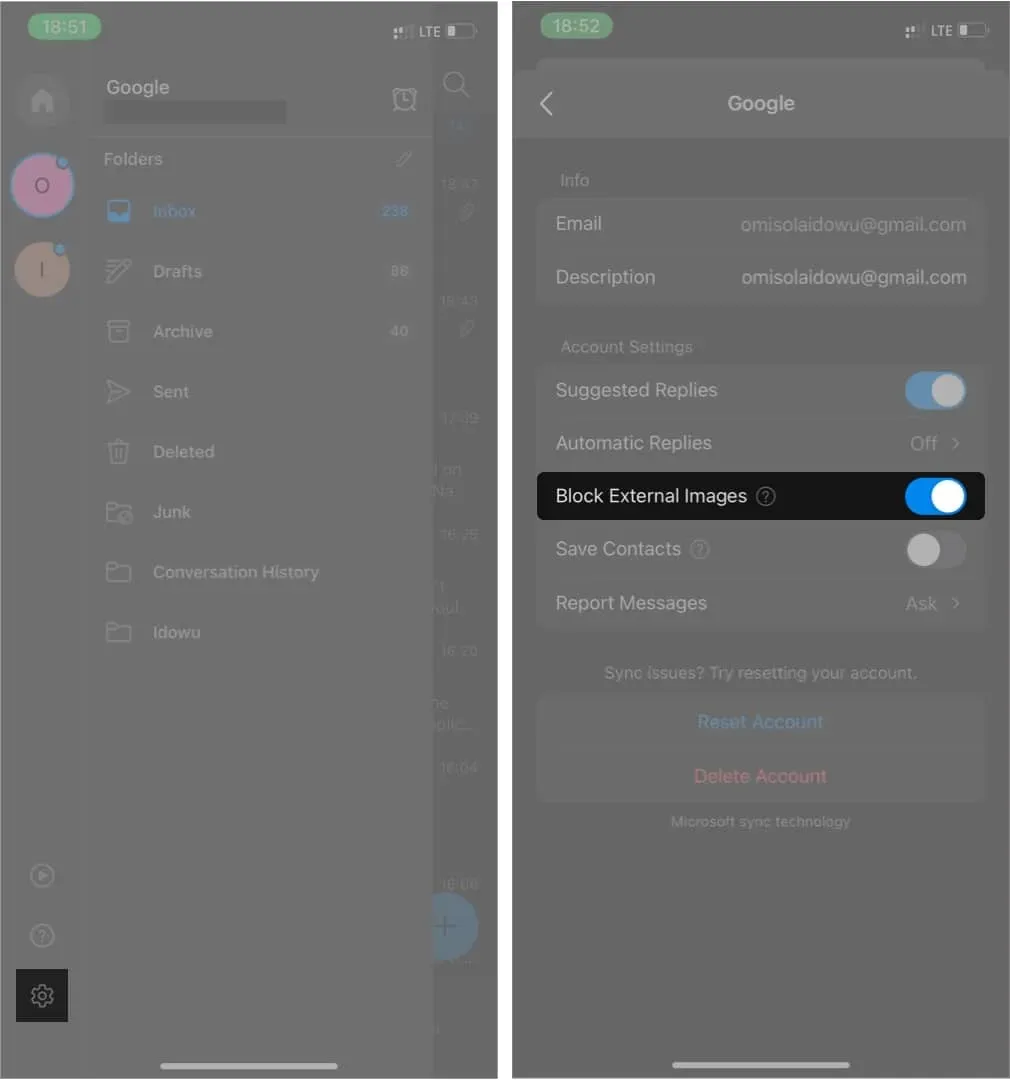
Чтобы загрузить изображения для определенного электронного письма, откройте его и нажмите «Загрузить изображения» в верхней части этого электронного письма.
Подписание
Трекеры электронной почты могут быть навязчивыми, поскольку они отслеживают ваши действия с электронной почтой, включая типы писем, на которые вы отвечаете, и веб-сайты, которые вы посещаете. Предотвратить это в большинстве почтовых приложений легко с помощью встроенных блокировщиков отслеживания электронной почты.
Однако обратите внимание, что, хотя эти приложения предлагают встроенные функции, блокировщики в некоторых из них слабы против трекеров. Но приложение Apple Mail, Gmail и Outlook отлично справляются с блокировкой Apple Pixels.
Вы заблокировали эти трекеры? Дайте мне знать в разделе комментариев ниже.
Добавить комментарий